conectividade celular Superior é uma das principais razões pelas quais muitos preferem iPhones a dispositivos concorrentes. O seu hardware e software poderosos captam um sinal melhor, mesmo quando outros não conseguem. No entanto, isso não quer dizer que os iPhones são perfeitos quando se trata de manipulação de chamadas celulares.
na verdade, assim como qualquer outro dispositivo lá fora, um iPhone também pode encontrar problemas. E, provavelmente o problema mais comum na lista será o erro de chamada do iPhone. Dependendo do iPhone que você usa e do seu padrão de uso, você pode enfrentar este erro frequentemente ou muito raramente. Apesar de sua frequência, no entanto, isso pode ser um problema.
Índice
- Qual é o erro da chamada no iPhone? Pode estar a tentar chamar alguém importante. Toque no número de contacto ou marque o número. Logo após o seu iPhone mostrar a tela de chamada, você recebe uma mensagem dizendo: “a chamada falhou.”Você também pode ver um botão” Cancelar “e” Call Back ” na tela. Pode carregar no botão” ligar de volta”, e pode funcionar.
- Top 12 dicas para corrigir a chamada do iPhone continua falhando erro
- 1. Ligar e desligar o modo de avião
- 2. Verifique LTE e Roaming
- 3. Reinicie o seu iPhone
- 4. Desbloqueie os contactos (Se bloqueados)
- 5. Atualizar a configuração da portadora celular
- 6. Repor a configuração da rede
- 7. Remover e reinserir o seu cartão SIM
- 8. Actualize o seu iPhone para a versão mais recente
- 9. A fábrica reiniciou o seu iPhone
- 10. Entre em contato com sua operadora celular
- 11. Fix iPhone continua dizendo que a chamada falhou com uma recuperação do sistema iOS
- 12. Leve para o centro de Serviço da Apple
- conclusão
Qual é o erro da chamada no iPhone? Pode estar a tentar chamar alguém importante. Toque no número de contacto ou marque o número. Logo após o seu iPhone mostrar a tela de chamada, você recebe uma mensagem dizendo: “a chamada falhou.”Você também pode ver um botão” Cancelar “e” Call Back ” na tela. Pode carregar no botão” ligar de volta”, e pode funcionar.
no entanto, por vezes, receberia a mesma resposta, uma e outra vez.
se você pode se relacionar com a situação mencionada acima, isso significa que você já viu a chamada do iPhone falha erro antes. Enquanto uma ou duas instâncias destes deve ser ok-ish, erros repetidos significam algo mais. Significa que você tem que encontrar a razão para o fracasso e corrigi-lo.Porque é que o meu iPhone continua a dizer que a chamada falhou repetidamente?
não podemos identificar uma única razão pela qual o seu iPhone está repetidamente mostrando o erro de falha de chamada. Dependendo de vários fatores, como o seu modelo de iPhone, a versão do iOS, a operadora de celular, a área em que você vive, bem como o modo de rede, muitas coisas podem causar o erro em questão. Algumas das razões específicas podem ser as seguintes.Problemas de conectividade celular :se você tentar fazer a chamada de um lugar onde a cobertura da rede é fraca, seu iPhone continuará dizendo que a chamada falhou. Então, você deve ter cobertura celular adequada (ou Wi-Fi, se você estiver usando chamada Wi-Fi.)
compreendemos que estes pontos cobrem muitas áreas em relação ao seu iPhone e iOS. Infelizmente, não podemos dizer a questão específica sem analisar o dispositivo individual. Pelo lado positivo, há um número considerável de dicas que podem ajudar a corrigir o erro de chamada do iPhone.
Top 12 dicas para corrigir a chamada do iPhone continua falhando erro
Aqui estão as 12 dicas mais úteis que podem ajudá-lo a corrigir o problema. Nós os organizamos na ordem ascendente do impacto / Tempo-consumo. Recomendamos segui-los um a um para ver qual pode corrigir a chamada do iPhone falha problema.
1. Ligar e desligar o modo de avião
problemas de rede são a causa mais comum do problema de falha de chamada.
porque estamos a lidar com um problema relacionado com a rede, esta é a primeira e melhor solução. Se você não sabia, é suposto ajudá-lo a usar com segurança o iPhone quando você está em um avião. Ligar o modo desligaria o Wi-Fi e o rádio celular. Quando desligares o Modo Avião, os rádios voltarão a ligar-se.
neste momento, o iPhone irá procurar redes e conectar-se à rede selecionada. Esta ação irá restaurar a sua conexão celular na melhor saúde possível. Isto deve, possivelmente, corrigir o problema de falha de chamada.
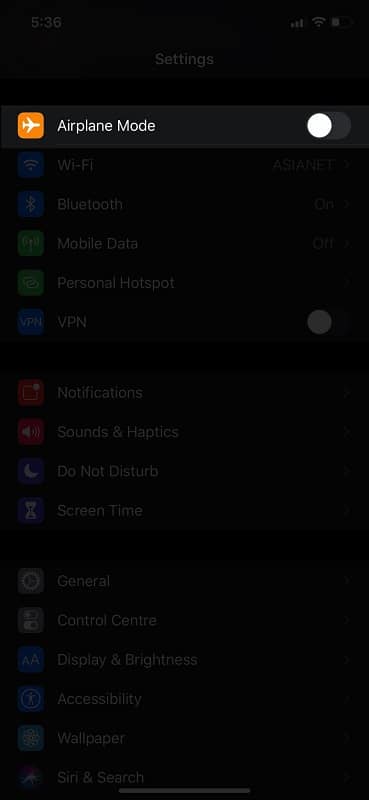
para fazer isso, você pode ir para “Configurações” e encontrar uma opção chamada “Modo Avião”, colocado logo abaixo da Informação da sua conta. Este é um botão de duas vias que você pode comutar. Então, Primeiro, ativar o Modo avião e esperar pelo menos 30 segundos. Após 30 segundos, você pode desligar o modo e esperar pelo seu iPhone para se conectar.
você pode acessar o Modo Avião comutar a partir do centro de controle também.
este é o passo mais direto, e não causa nenhum dano ao seu iPhone.
2. Verifique LTE e Roaming
você pode ver o erro de chamada falhou se 4G LTE não está trabalhando em seu iPhone. Isso também pode acontecer se você não tiver ligado o Roaming quando você está fora da área de cobertura normal. Então, as opções que tens são duas.:
- tente mudar para 3G para ver se pode fazer chamadas. Se você puder, isso significa que você tem uma cobertura fraca para LTE na área.Se estiver em roaming, certifique-se de que ativou o roaming de dados.
estes passos podem corrigir o erro se a deficiência de cobertura da rede o estiver causando. Você pode mudar ambos indo para Configurações > > celular > > opções de Dados Celulares. A propósito, em alguns dispositivos, você pode não encontrar esta opção para desativar o LTE. Isso também depende da operadora celular que você usa.
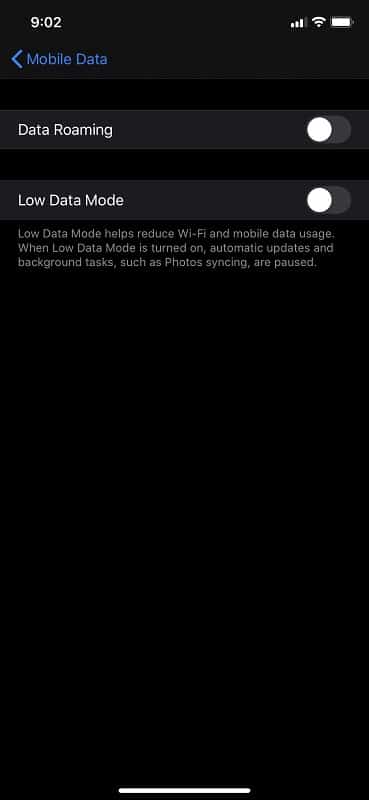
3. Reinicie o seu iPhone
quando reiniciar o seu iPhone, ele irá procurar as redes disponíveis e ligar-se ao registado. Isto acontece no caso de SIMs físicos e e-SIMs. Então, se existem alguns problemas baseados em rede no sistema, um reinício deve corrigir o trabalho.
dependendo do modelo de iPhone que você tem, você pode usar o botão lateral ou um item de configuração do sistema para reiniciar o seu iPhone. Este processo deve levar apenas alguns segundos e iria corrigir o erro do iPhone imediatamente. Tenha em mente que esta solução também é bastante temporária.
4. Desbloqueie os contactos (Se bloqueados)
o seu iPhone pode mostrar o erro da chamada Se tentar ligar para um número que bloqueou. Então, se você está recebendo a mensagem Falha de chamada repetidamente ao tentar ligar para um número específico, você deve verificar se isso é uma possibilidade.Não recomendamos confiar na sua memória aqui. Você pode ter acidentalmente bloqueado um contato também. Para corrigir o problema, você pode ir para Configurações e escolher telefone a partir das opções. Na próxima tela, você tem que tocar em Contatos Bloqueados para ver os números que você bloqueou.
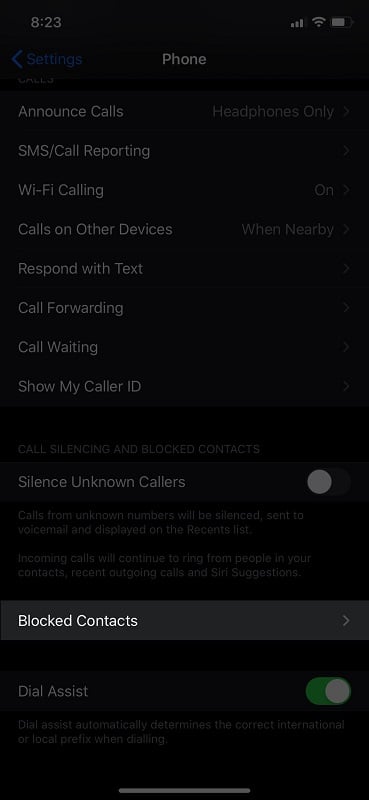
certifique-se de que não bloqueou o número que está a tentar marcar. Se for, você pode removê-lo da lista imediatamente. Mais uma vez, é fácil, não é?
5. Atualizar a configuração da portadora celular
um iPhone requer um conjunto específico de instruções de sua portadora celular para funcionar corretamente. Devido a problemas na rede ou no dispositivo, você pode estar executando uma versão antiga/defeituosa das configurações. Então, a idéia é ter certeza de que você atualizar as configurações do carrier para a versão mais recente.
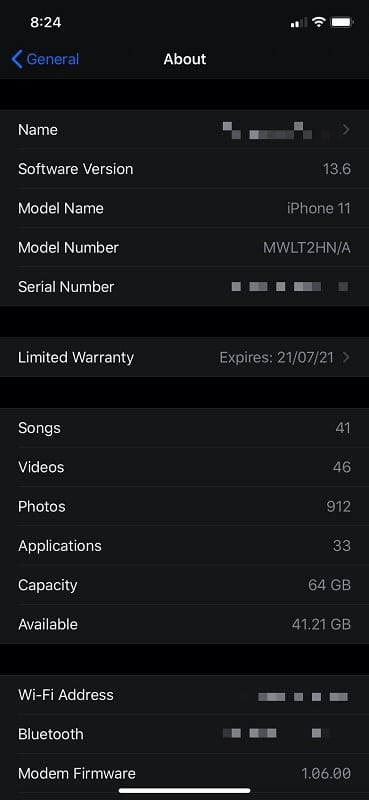
você pode acessar estas configurações indo para as configurações > > geral > > aproximadamente. Você deve ser capaz de ver os detalhes básicos do seu iPhone, bem como a informação da rede. Se estiver disponível uma atualização da sua operadora, o iOS irá buscá-la e pedir-lhe para instalá-la.
pode ter de esperar um segundo enquanto o seu iPhone instala a actualização e prepara as coisas.
6. Repor a configuração da rede
Antes de fazermos alterações ao nível do dispositivo, deverá tentar reiniciar a configuração da rede para corrigir a falha da chamada. Esta forma de reset de dispositivo só irá impactar as configurações da rede, incluindo as preferências que você definiu para Wi-Fi, celular, Bluetooth e Wi-Fi.
ao executar este reset irá apagar alguns dados, incluindo configurações de VPN, bem como senhas Wi-Fi.
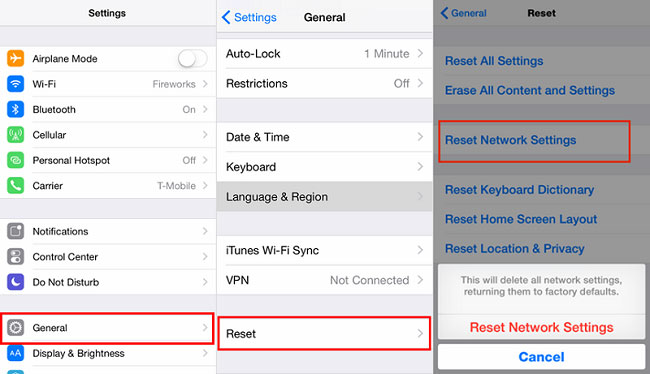
to do this, go to Settings > > General > > Reset. Irá ver uma opção chamada reiniciar a configuração da rede. Toque nele e forneça o código do iPhone quando solicitado. O seu iPhone irá reiniciar as configurações da rede em um minuto.Uma vez reiniciado o seu telemóvel, poderá ter de configurar as coisas de novo. Uma vez que você faz, no entanto, você pode fazer chamadas sem ver as chamadas falhou mensagem de erro.
7. Remover e reinserir o seu cartão SIM
esta etapa só funciona se estiver a utilizar um cartão SIM físico no seu iPhone. Você pode usar a ferramenta SIM ejector para remover o cartão SIM do dispositivo. Também recomendamos a limpeza da área do chip do cartão usando um pano de microfibra mais suave. Podes voltar a pôr o cartão SIM lá dentro e tentar outra vez.
se houve realmente um problema com o cartão SIM, isso deve resolver o problema. A propósito, Se você tem um telefone secundário por alguma chance, você pode tentar colocar o cartão SIM nesse telefone antes de tentar qualquer outra coisa. Se o SIM funcionar no telefone secundário, você deve ser capaz de fazer chamadas a partir do dispositivo.
se o SIM lhe dá erros de chamada em outros dispositivos também, você pode muito bem ter que substituir o cartão.
8. Actualize o seu iPhone para a versão mais recente
este é um passo fácil. Os Bugs no iOS podem impedir o seu iPhone de fazer/receber chamadas celulares, o que significa que você vai ver a chamada falhou mensagem. Certifique-se de que está a executar a última versão do iOS, indo para a configuração >> General >> actualização do Software. Manter o seu iPhone atualizado vai ajudá-lo a ficar claro em muitas outras questões também.
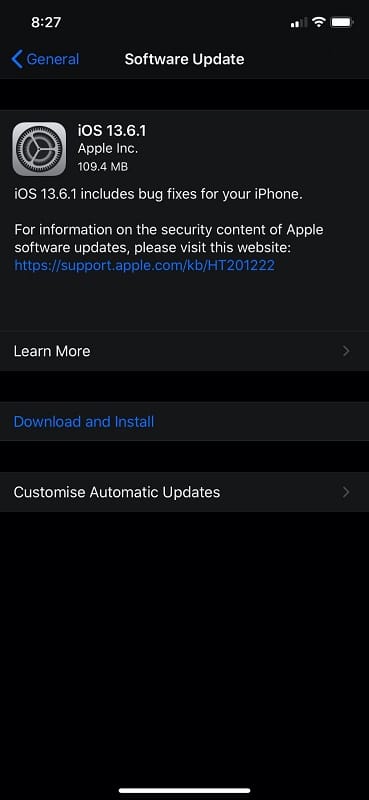
9. A fábrica reiniciou o seu iPhone
uma aplicação / extensão que você instalou pode estar adulterando a conexão celular. Neste momento, você pode ter os melhores resultados, reiniciando o seu iPhone para Configurações de fábrica. Depois disso, você pode ter que configurar tudo desde o início. Isto inclui ligar a sua conta da Apple e configurar as opções celulares.
tenha certeza, se o problema é com iPhone, um reset limpo irá resolver o problema. Recomendamos levar cópias de segurança completas do seu iPhone antes de reiniciar, no entanto. Depois do reset, você pode muito bem restaurar tudo para o “novo” iPhone.
para reiniciar, você tem que ir para a configuração >> geral >> reinicie e escolha Apagar Todos os conteúdos e configurações. Você tem que fornecer a senha do iPhone novamente, e o reset estaria completo. Um iPhone reiniciado é um passo-conserto-tudo tipo de coisa. Você pode resolver muitos problemas de software no iPhone através de um reset para configurações de fábrica.
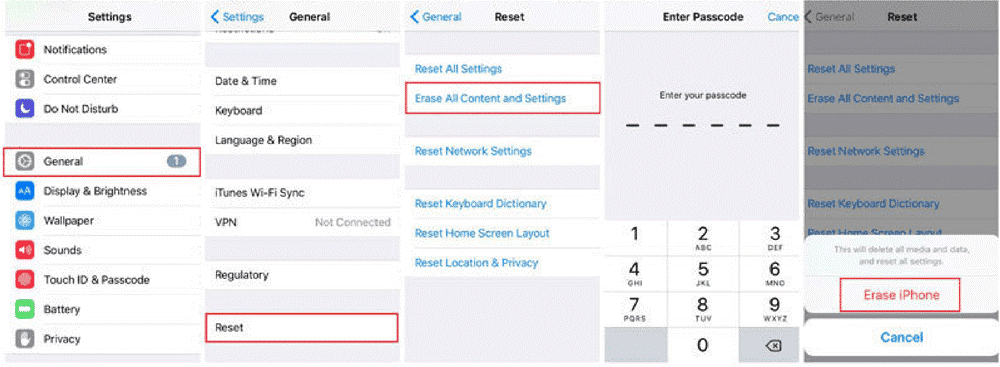
10. Entre em contato com sua operadora celular
se os passos mencionados acima não o ajudaram, pode ser hora de entrar em contato com sua operadora celular uma vez. Há algumas coisas que devias verificar. No entanto, tenha em mente que, se o problema é com a transportadora, Você não será capaz de fazer quaisquer chamadas.
- o seu estado de conta
- possíveis interrupções da rede
- crédito Disponível (em caso de pré-pagamento))
certifique-se de que você tem uma conta ativa com o provedor, juntamente com crédito válido. Você pode saber mais sobre possíveis falhas de rede enquanto você está nele. Algumas operadoras de celular também podem ter planos dedicados para o registro de iPhone, e você pode obter ajuda especializada em Corrigir o problema.
pode também mencionar a sua experiência em tentar o cartão SIM noutro dispositivo. Se o transportador também pensa que um SIM defeituoso está no lugar, você receberá assistência para substituí-lo. Idealmente você deve segui-lo depois de verificar as outras soluções que mencionamos acima.
11. Fix iPhone continua dizendo que a chamada falhou com uma recuperação do sistema iOS
já dissemos que problemas internos iOS poderiam causar o erro de chamada no iPhone. Normalmente, corrigir isso significa que você tem que reiniciar o seu iPhone ou acessar o modo de recuperação. No entanto, usando uma recuperação avançada do sistema iOS como Tenorshare ReiBoot, você pode corrigir este problema. É assim que vai ser.
Tenorshare ReiBoot é um utilitário de iPhone que pode corrigir vários problemas, incluindo o erro da chamada. Mesmo se você ficar preso em um determinado passo, a ReiBoot irá ajudá-lo a recuperar e restaurar o iPhone para normalidade. Então, se você tentou todos os métodos mencionados acima, sem sorte, você deve verificar a ReiBoot também.
>> Obter Tenorshare ReiBoot
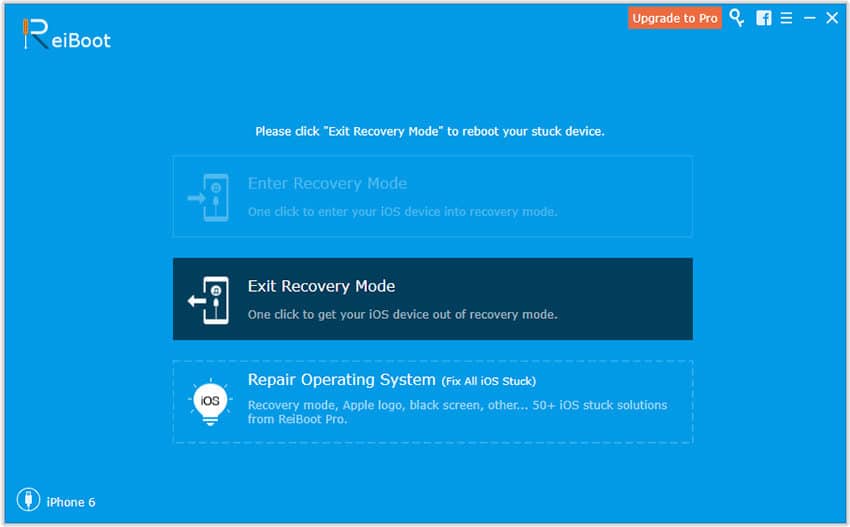
Enquanto houver um Modo de Recuperação de função no iPhone, estes nem sempre funcionam. No entanto, a ReiBoot torna as coisas mais fáceis do que nunca. Por isso, antes de decidir dar o último passo, devia tentar. Leia a nossa revisão de Tenorshare ReiBoot aqui.
12. Leve para o centro de Serviço da Apple
se, devido a alguma estranha razão, todos os métodos não funcionam, você pode levar o seu iPhone para o centro de serviço mais próximo. A reparação pode ser um caso caro se o seu telefone não está sob o período de garantia. Se você ainda tem uma garantia, você não terá que pagar nada desde que vem sob a categoria, problemas de software. Dito isto, as pessoas da Apple podem resolver o teu problema de certeza.
conclusão
esperamos que as nossas tentativas de lhe dar um guia abrangente para corrigir erros de chamada do iPhone foram bem sucedidas. Como dissemos, escolhemos métodos eficazes e ordenámo-los de acordo com a sua dificuldade. Então, mesmo que você não possa tentar as últimas opções, você tem algumas maneiras práticas de corrigir o problema. Na maioria dos casos, você pode resolver a chamada falhou através de um reset completo. Mesmo que haja alguns problemas graves com o software, você pode depender de ferramentas como a ReiBoot.